Datos de transposición en Excel
Pegado Especial de transposición | función de transposición | Tabla de transposición sin ceros | mágica transposición
Utilice la opción ‘Pegado especial transposición’ a filas interruptor para columnas o columnas a filas en Excel. También puede utilizar la función de transposición.
Pegado especial transposición
Para transportar los datos, ejecute los siguientes pasos.
-
Seleccione el rango A1: C1.
-
Haz clic derecho y, a continuación, haga clic en Copiar.
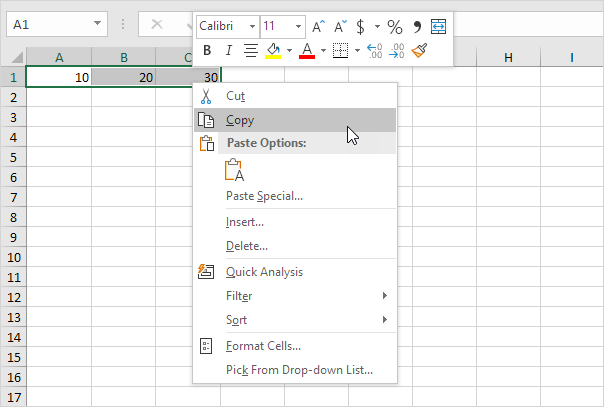
-
Seleccione la celda E2.
-
Haz clic derecho y, a continuación, haga clic en Pegado especial.
-
Comprobar transposición.
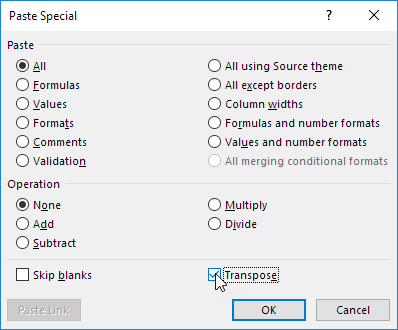
-
Haga clic en OK.
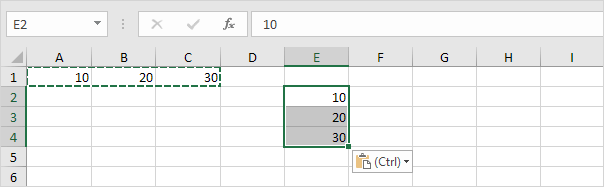
Función de transposición
Para insertar la función de transposición, ejecute los siguientes pasos.
-
En primer lugar, seleccionar el nuevo rango de celdas.
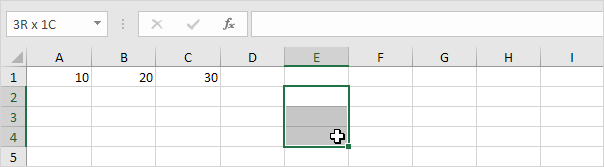
-
Tipo en = TRANSPOSE (3. Seleccione el rango A1:. C1 y cerrar con un paréntesis
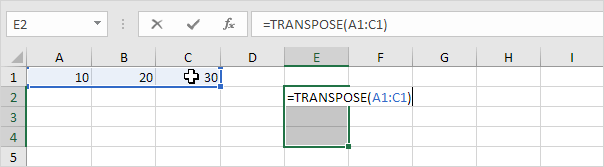
-
Finalizar pulsando CTRL + SHIFT + ENTER

Nota:. La barra de fórmulas indica que este . es una fórmula de matriz encerrándolo entre llaves \ {} Para eliminar esta fórmula de matriz, seleccione el rango E2: E4 y pulse borrar
transposición tabla sin ceros.
la función de transposición en Excel convierte celdas en blanco a ceros. simplemente utilizar el IF función para solucionar este problema.
-
Por ejemplo, la celda B4 abajo está en blanco. la función de transposición convierte esta celda en blanco a un (celda G3) cero.
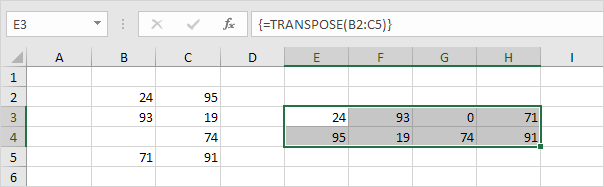
-
Si está en blanco, la función SI continuación devuelve una cadena vacía ( «») para transponer.
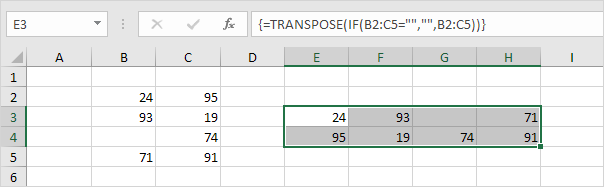
transposición magia
El ‘`enlace: / ejemplos de la transposición # pasta especial de transposición [pegar transposición especial]» opción es una gran manera de transportar datos, pero si desea vincular las celdas de origen a las células diana, se necesita un poco trucos de magia.
-
Seleccione el rango A1: E2.
-
Haz clic derecho y, a continuación, haga clic en Copiar.
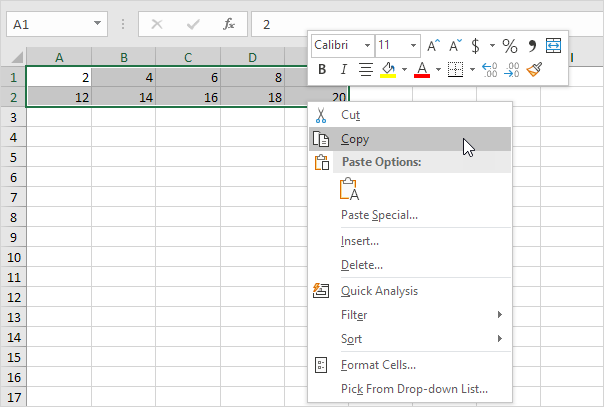
-
Seleccione la celda A4.
-
Haz clic derecho y, a continuación, haga clic en Pegado especial.
-
Haga clic en Pegar vínculo.
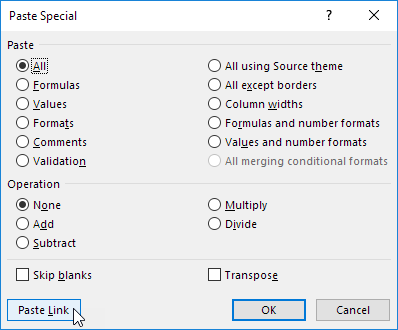
Resultado.
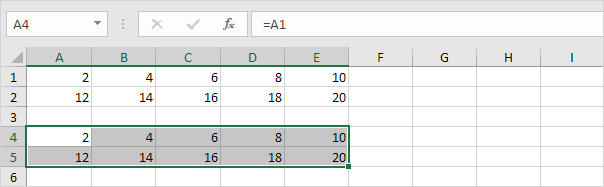
-
Seleccione el rango A4: E5 y reemplazar todos los signos iguales con xxx.
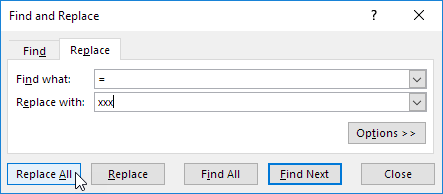
Resultado.
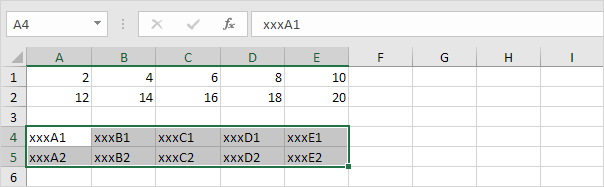
-
Uso ‘enlace’: / ejemplos de la transposición # pasta especial de transposición [Pegar transposición Especial] » de incorporar estos datos.
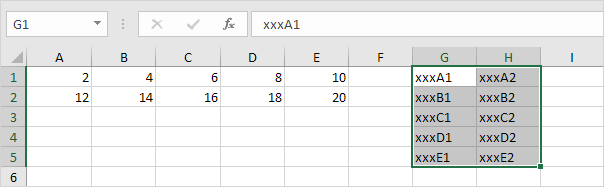
-
Seleccione el rango G1: H5 y reemplazar todas las apariciones de ‘xxx’ con signos iguales (exactamente lo contrario de la etapa 6).
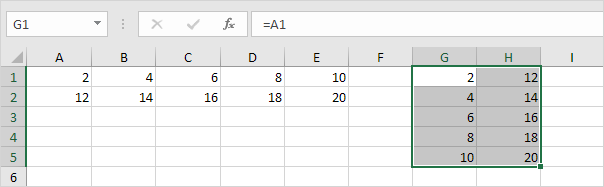
Nota: por ejemplo, cambiar el valor en la celda C2 de 16 a 36. El valor de la celda H3 también cambiará de 16 a 36.